PS教你如何制作水晶花朵
1、先新建一个1400像素X1300像素,分辨率为72闻赙酵枭像素/英寸的文档,单击图层面板底部的创建新图层按钮,创建一个新图层,在左侧列表的工具箱中选择自定义形状工具按钮,并在选项栏中选择路径选项,选择一种花朵的形状(默认情况下,自定形状中没有本案例中需要使用的形状,需要单击工具选项栏上的小三角图标,选择一种花朵的形状),在画面中拖拽,绘制花朵路径(为了保证花朵的长宽等比,可以按住Shift键进行绘制),如图所示:

2、单击右键,在弹出的快捷菜单中选择建立选区命令,打开建立选区对话框,单击工具箱中的渐变工具按钮,在选项栏中单击渐变色块,弹出渐变编辑器窗口,编辑一种粉色#f917cc到紫色#ac06ca的渐变,在选项栏中选择线性渐变,并进行填充:

3、创建图层2 ,首先设置前景色为浅粉色#f48de3,使用画笔工具,单击右键,选择一个圆形额鹿赤柝画笔,并设置大小为10像素,硬度为100%,单击工具箱中的自定义形状工具按钮,用同样的方法绘制较小的花朵路径,在使用钢笔工具的状态下单击右键,在弹出的快捷菜单中选择描边路径命令,选择画笔进行描边,如图:
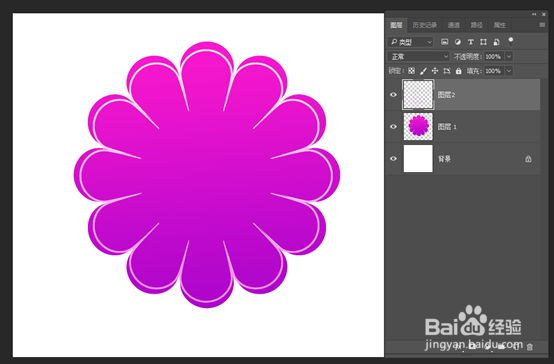
4、继续创建图层3,设置前景色为白色,使用椭圆形状工具,在选项栏中选择像素选项,并按住Shift键绘制一个白色正圆,然后调整该图层的不透明度为10%,如图所示:

5、创建图层4,使用钢笔工具绘制出高光部分的闭合路径,按Ctrl+Enter快捷键将当前路径转换为选区,使用渐变工具填充一种由白色到透明的线性渐变,并将图层的不透明度调整为52%,如图所示:

6、水晶花朵做好了,来看看效果呗!
